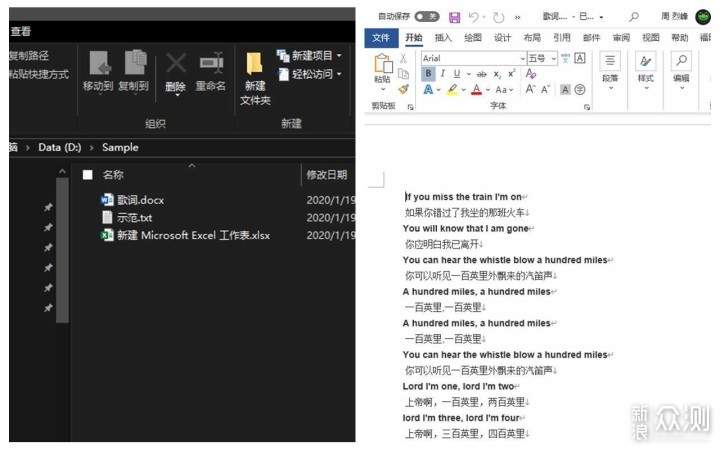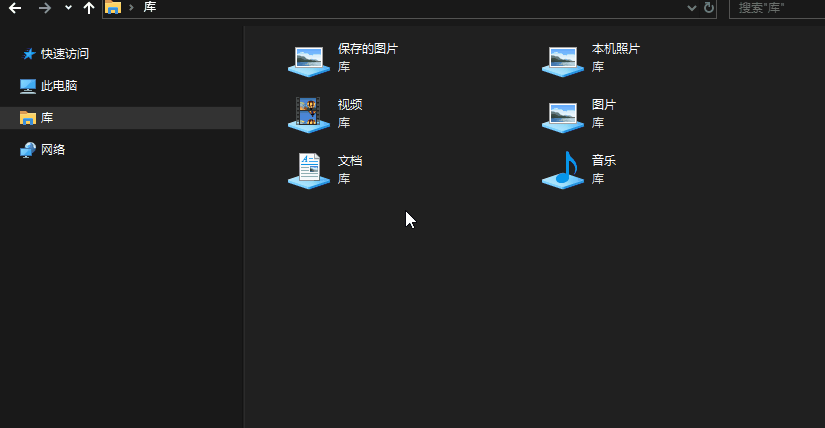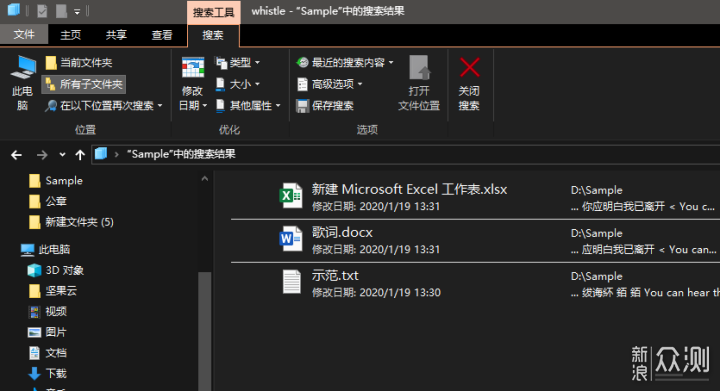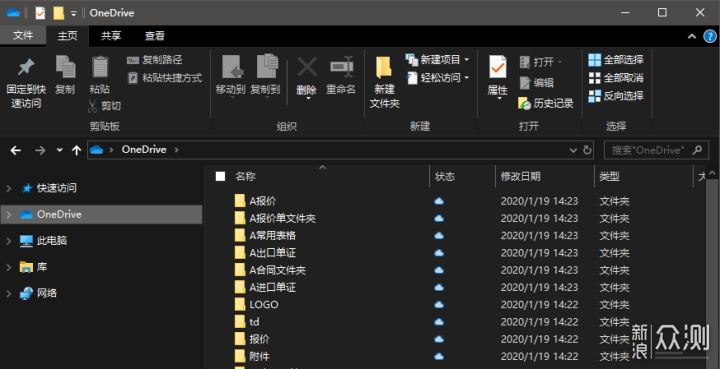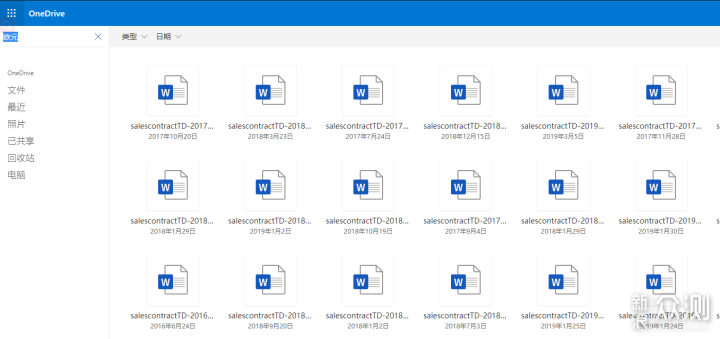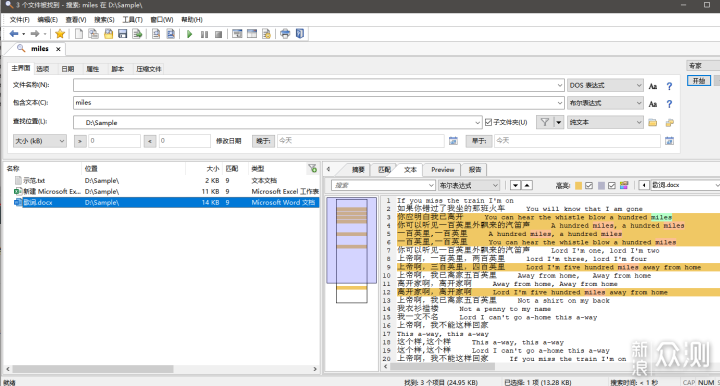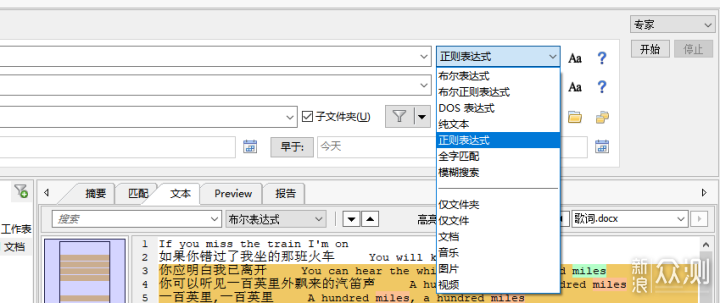简单几步实现Windows下“文件内容”搜索
相信很多人会遇到同样的问题:明明记得电脑里存着相关文件,却无论如何想不起文件名。文件一多,找起来更加是个麻烦事。
其实Windows10已经实现了按文件内容搜索功能,不需要再使用第三方工具就可以实现。
方法一:建立文件库
三个文件均填了相同内容,但文件名不同。
步骤如下:
1.进入Windows--库 文件夹
2.新建库
3.右键--属性
4.添加对应文件夹位置
5.确定
设置完成后,windows就可以搜索到对应文件夹内的文件内容了。除了常见了docx,doc等Word格式,Windows还可以搜索PDF,EXCEL,PPT等各种格式的内容。
方法二:利用Onedrive搜索
如果你正在使用微软自带的OneDrive网盘功能,而且恰好把重要的文件都放在这个文件夹内,那么你就可以放弃Windows自带的搜索功能了。
Onedrive提供了本地端,网页端和移动App端搜索功能,除了按文件名搜索,系统默认也会显示文件内容查找。只要你的网速够快,显示结果几乎是秒开的。
此外,Onedrive甚至还支持图片格式的文字检索。
方法三:Filelocator
Filelocator是非常强大的文件搜索软件,除了对文件名,文件内容的搜索外,它还可以显示对文件文本的预览以及匹配位置等信息。
区别于Windows自带的搜索功能,Filelocator就不受文件夹位置的限制了。不过全盘搜索的速度比较慢。
另外Filelocator支持多种搜索模式,甚至可检索EXE程序内容以及模糊查找功能。
喜欢zxdongfs朋友的这个贴子的话, 请点这里投票,“赞”助支持!
请点这里投票,“赞”助支持!


内容来自网友分享,若违规或者侵犯您的权益,请联系我们
所有跟帖: ( 主贴楼主有权删除不文明回复,拉黑不受欢迎的用户 )
学到点知识最好................... (无内容) - 简单路过 (0 bytes) 01/20/20
简单路过 给 zxdongfs 点“赞”支持3银元奖励!! (无内容) - 简单路过 (0 bytes) 01/20/20
rare1638 给 zxdongfs 点“赞”支持3银元奖励!! (无内容) - rare1638 (0 bytes) 01/20/20
Smiley1 给 zxdongfs 点“赞”支持3银元奖励!! (无内容) - Smiley1 (0 bytes) 01/20/20
(^-^) 不清不楚 给 zxdongfs 送上一包开心果! - 不清不楚 (87 bytes) 01/20/20
不清不楚 给 zxdongfs 点“赞”支持3银元奖励!! (无内容) - 不清不楚 (0 bytes) 01/20/20
呆呆的狼 给 zxdongfs 点“赞”支持3银元奖励!! (无内容) - 呆呆的狼 (0 bytes) 01/20/20
上厨房行走 给 zxdongfs 点“赞”支持3银元奖励!! (无内容) - 上厨房行走 (0 bytes) 01/20/20
? - MKE (171 bytes) 01/20/20
gzmtl 给 MKE 点“赞”支持3银元奖励!! (无内容) - gzmtl (0 bytes) 01/20/20
上厨房行走 给 MKE 点“赞”支持3银元奖励!! (无内容) - 上厨房行走 (0 bytes) 01/20/20
MKE 给 zxdongfs 点“赞”支持3银元奖励!! (无内容) - MKE (0 bytes) 01/20/20
zxdongfs 给 MKE 点“赞”支持3银元奖励!! (无内容) - zxdongfs (0 bytes) 01/20/20
打开微信,扫一扫[Scan QR Code]
进入内容页点击屏幕右上分享按钮

进入内容页点击屏幕右上分享按钮
楼主前期社区热帖:
- 给手机装Windows11!还能玩大型游戏?! 07/06/21
- 把浏览器网页音量放大600%!再也不怕听不清声音! 07/01/21
- 最强运动相机?GoPro 9 一周使用感受分享 by 极地手记 10/03/20
- 4K60特效全开的时代来临了! Asus TUF Gaming RTX 3080 O10G 评测 10/03/20
- 日本牧田夏天空调工作服究竟效果如何?一秒充气超凉快 10/03/20
- 可以载着到处跑的生财工具FLUX beamo 激光雕刻机\切割机 10/03/20
- 安装Chrome OS拯救低配电脑,造就一台全能安卓TV 10/01/20
- 【司波图】家庭网络基础技术and主流内网穿透技术原理介绍 10/01/20
- 国产芯片为什么难?有人空手套白狼割起政府的韭菜 09/29/20
- 曲面膜选购指南 | 先看评测 09/29/20
- 华为FreeBudsPro 评测 09/28/20
- 【Links】神镜诞生?尼康Z14-24 F2.8S上手 09/21/20
- vivo X50 Pro&Pro+对比体验:大底和微云台,你会Pick哪一个? 08/24/20
- 买记忆卡要挑对才不会浪费钱!分享一些挑记忆卡要注意的地方! 08/24/20
- 拆解-AirPower&小米智能追踪式无线充电器 08/24/20
- 【横评】7款Type C扩展坞横评 上百元的差价差在了哪里? 08/24/20
- 17.9mm的2080电竞本!掠夺者刀锋500评测 08/24/20
- 扫拖机器人ECOVACS T8 扫拖合一用起来怎么那么简单 08/24/20
- Hands-On With the New Zhiyun Crane 2S! 08/24/20
- 能长能粗,吃软不怕硬的70牛米高壹工机DS18DBSL评测 08/24/20
>>>>查看更多楼主社区动态...